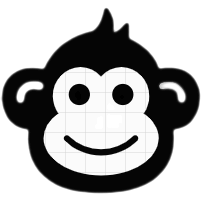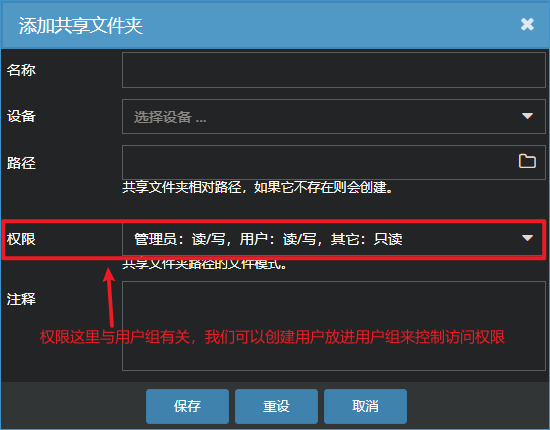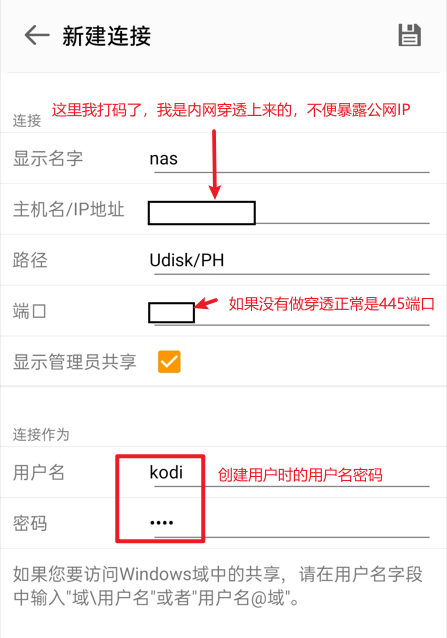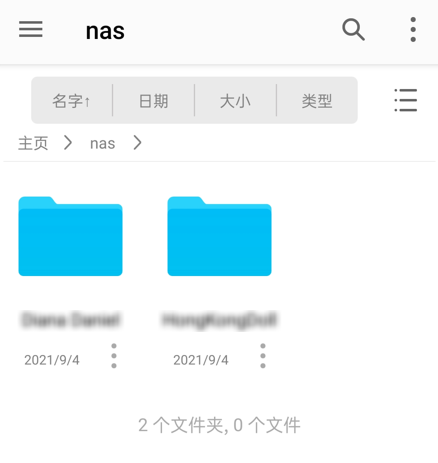树莓派打造ALL IN ONE(2):安装NAS(OpenMediaVault)系统
完成系统的烧写和更改国内镜像源之后,就可以开始开始安装OMV了,过程比较简单。NAS系统有很多,至于为什么使用OMV,因为OMV原生支持Docker,Docker是个筐什么都可以往里装,方便后面我们把所需要的Homeasssistant、NextCloud、WordPress等装进Docker。
Step 1:
sudo rm -f /etc/systemd/network/99-default.linkStep2:
wget -O - https://cdn.jsdelivr.net/gh/OpenMediaVault-Plugin-Developers/installScript@master/install | sudo bash这一步已经替换了国内的安装脚本,大大减小了安装失败的可能性,这一步需要比较长时间,我大概用了二十分钟,视网络环境而定,等着就好了,安装完成后会自动重启,上篇文章说的会重置网络配置,就是在重启后。所以安装完成后继续将树莓派用网线连接到路由器LAN口以获取IP地址,从路由器后台或者连接屏幕查看IP地址。然后就可以通过IP地址:80端口访问NAS管理页面。
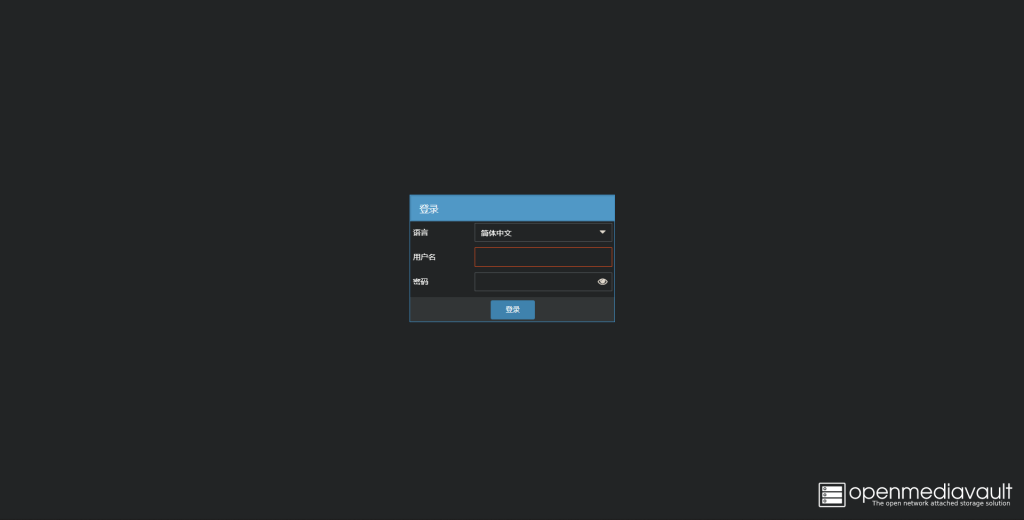
Step3:
到这里就安装成功了,可以登录进去看一下(初始用户名:admin,密码:openmediavault)
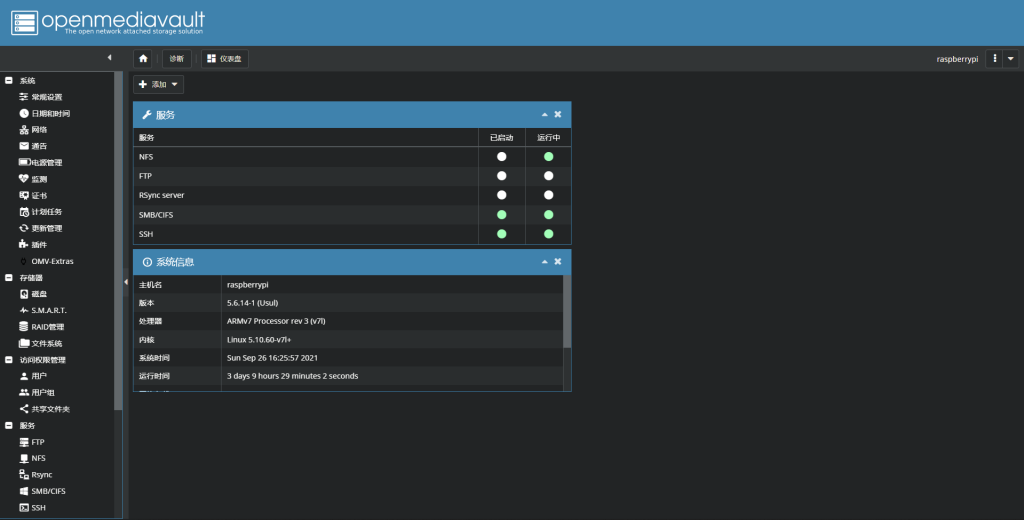
登录进来后就可以进行一些初始配置,如管理页面端口,管理密码,网络配置等
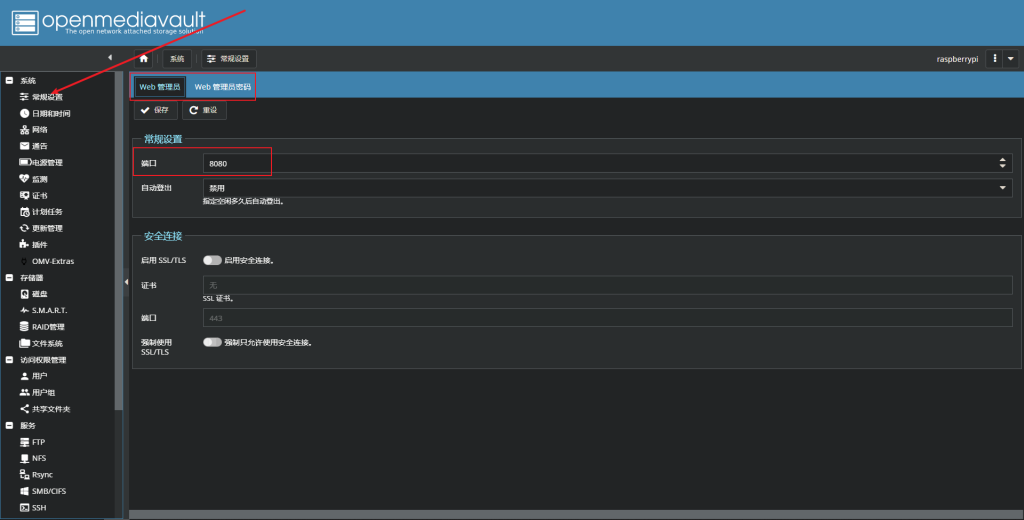
可以按照自己的实际需求添加网络配置,如以太网或者WIFI等,最好顺便配置为静态地址,免得DHCP地址变化访问不到了。
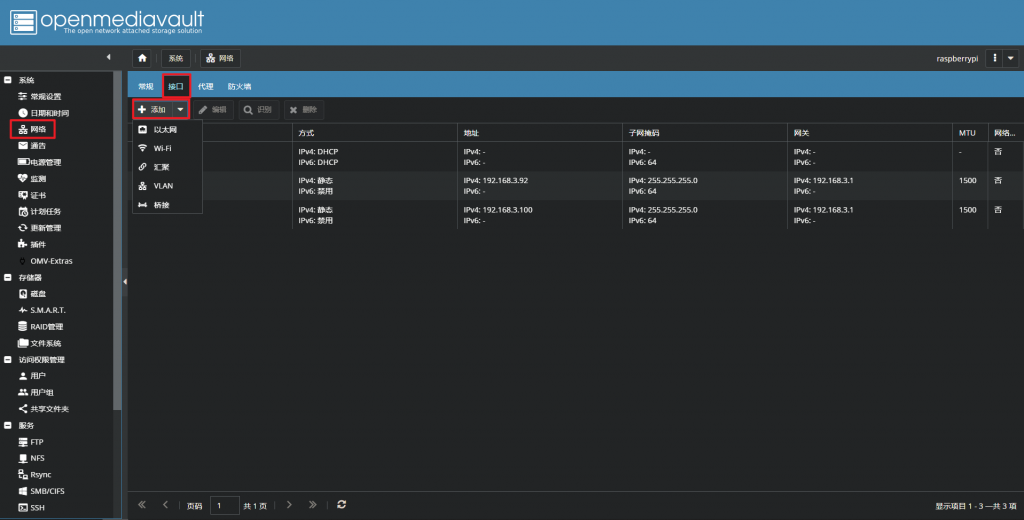
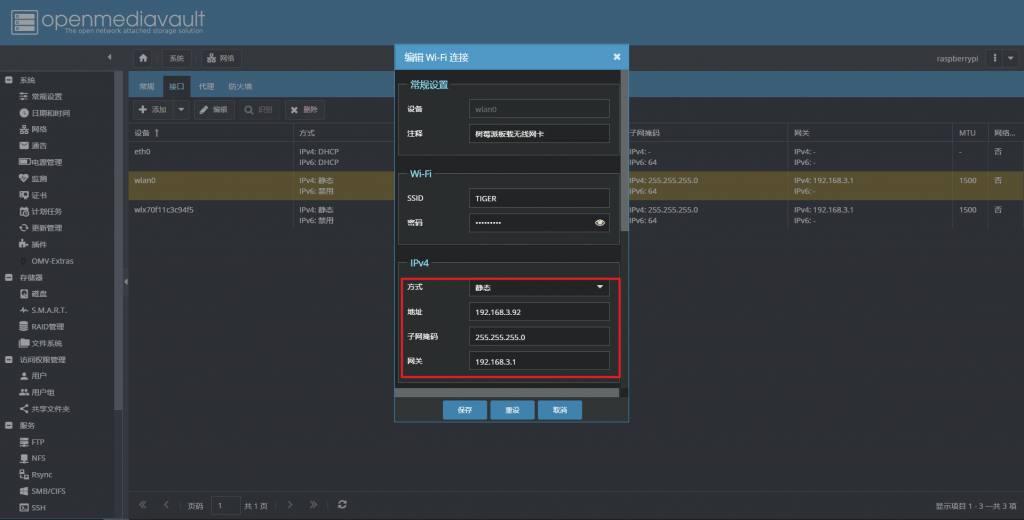
配置完网络后我们可以配置一下NAS的基本功能——文件共享,首先打开samba共享
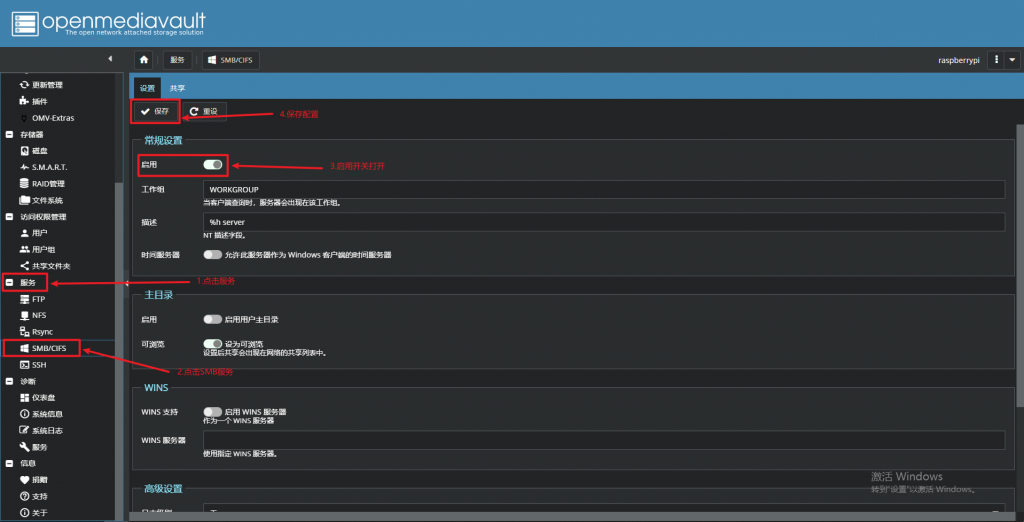
也可以顺便把FTP也打开,看需要,然后开始配置磁盘。
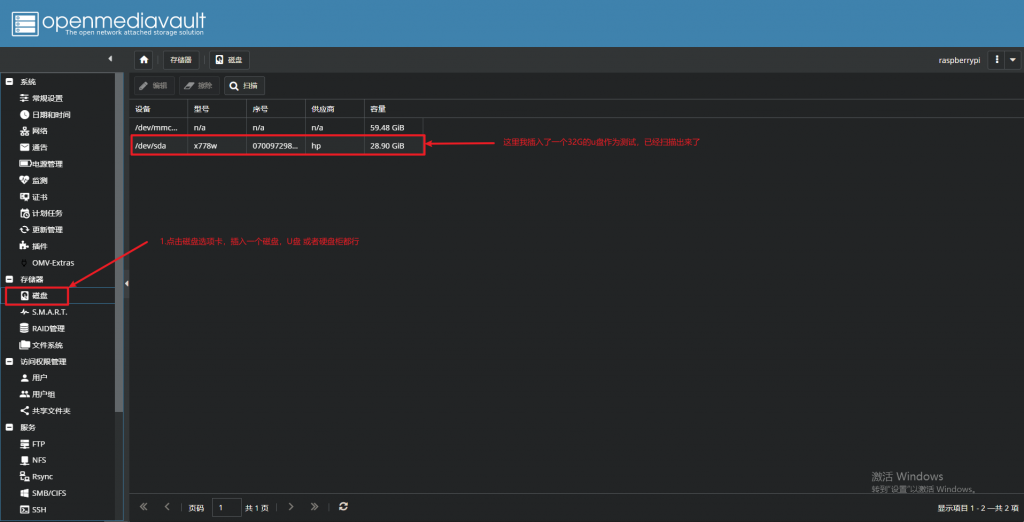
然后创建文件系统用于共享,选择对应磁盘和文件系统创建后挂载就行,Linux系统下通常选择EXT4,创建时会格式化磁盘
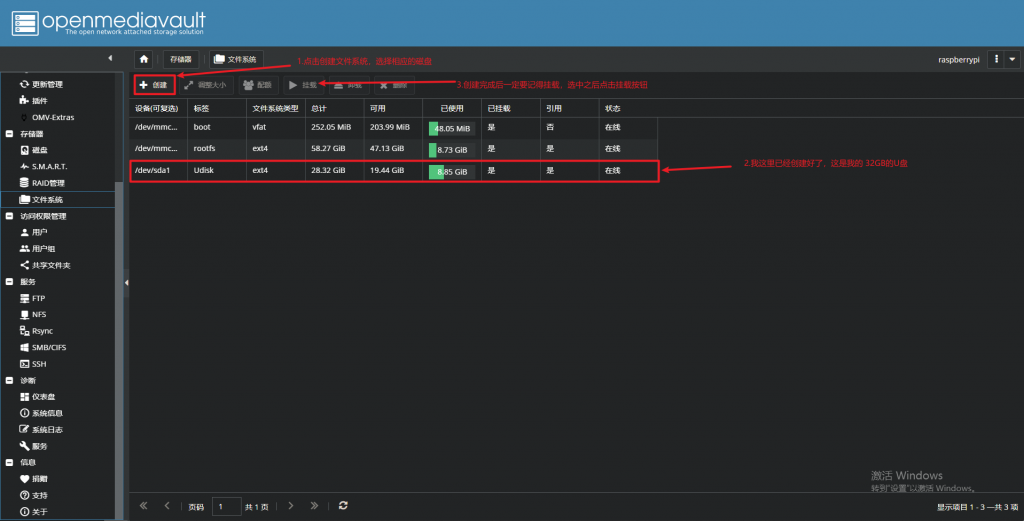
挂载完成后可以看到右边已挂载变成 “是”,然后就可以配置共享文件夹。
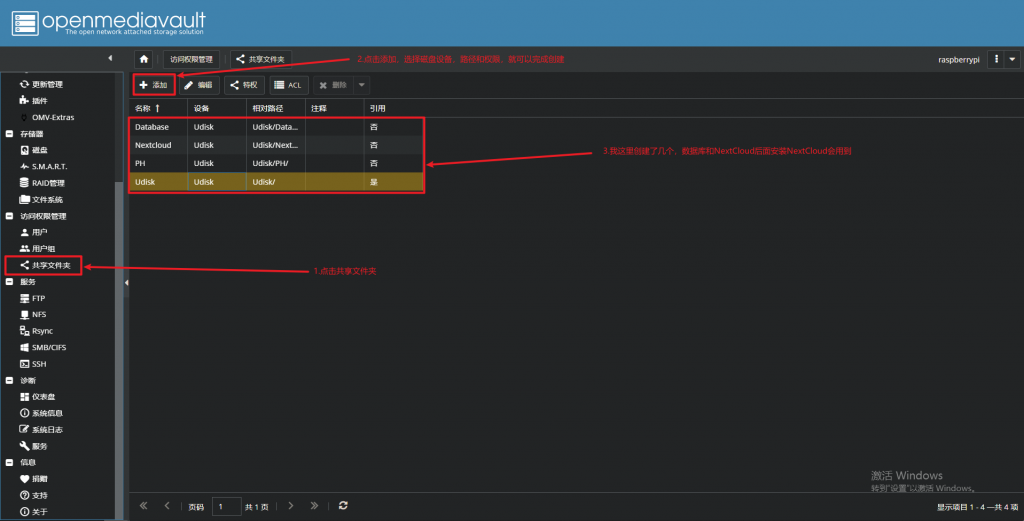
共享文件夹创建完成后我们来创建用户。
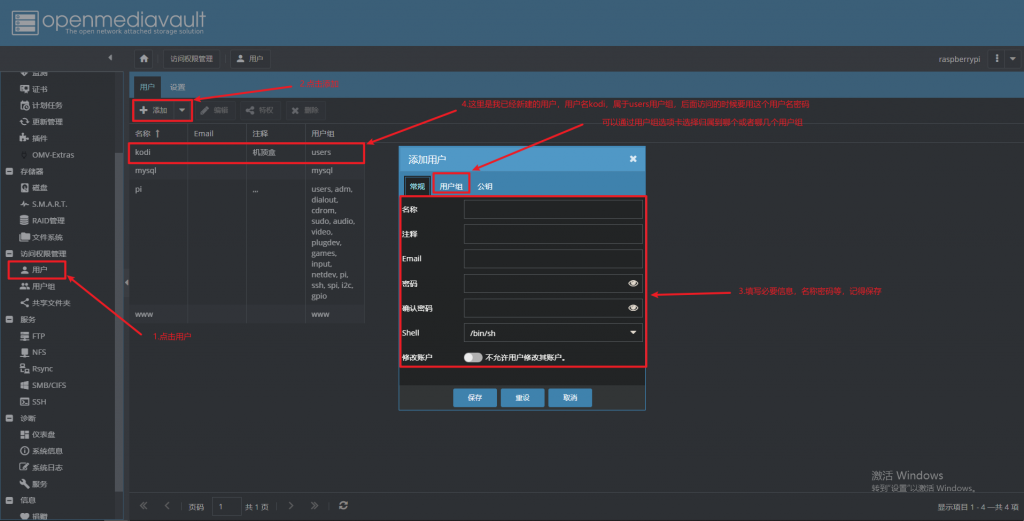
至此,文件共享配置完成,我们可以尝试访问一下,手机端可以采用FE文件管理器
可以看到已经可以成功访问了。局域网内可以随意访问,内网穿透后外网也可以访问,写累了Docker安装下篇再讲。